Çalışmak bazen sıkıcı olabilir! Özellikle de öğrendiğiniz içerik düz metinse. Ancak teknoloji sayesinde öğrenmeyi daha heyecanlı hale getirmenin eğlenceli bir yolu var — Brainrot videoları devreye giriyor! Çalışma materyallerinizi PDF'lere dönüştürüp Brainrot'a dönüştürerek en sıkıcı içeriği bile ilgi çekici ve öğrenmesi eğlenceli bir şeye dönüştürebilirsiniz.
Bu yazıda, PDF to Brainrot hakkında bilmeniz gereken her şeyden ve UPDF'nin PDF'lerinizi Brainrot videolarına dönüştürmeden önce oluşturmanıza ve düzenlemenize nasıl yardımcı olabileceğinden bahsedeceğiz. UPDF hakkında meraklı mısınız? Aşağıdaki düğmeyi kullanarak indirebilirsiniz ve test edebilirsiniz.
Windows • macOS • iOS • Android %100 güvenli
Hadi hemen PDF to Brainrot'un ne olduğuna geçelim!
Bölüm 1. PDF to Brainrot nedir?
Brainrot, insanların TikTok'ta kısa videolara çok fazla zaman harcaması ve bunun birinin takıntılı hissetmesine neden olabilmesi durumunu tanımlamak için kullanılan bir argo ifadedir. PDF'yi Brainrot'a dönüştürürken, PDF'yi kısa, ilgi çekici ve anlaşılması kolay videolara dönüştürmek anlamına gelir, böylece izleyiciler bunlara takıntılı hale gelebilir ve uzun ve sıkıcı PDF dosyalarını okumak yerine bunların tadını çıkarabilirler.
Bölüm 2. PDF'yi Brainrot AI'ya Dönüştürmek İçin En İyi 3 Araç
PDF'leri Brainrot AI'ya dönüştürmek için en iyi araçlardan bazıları şunlardır:
1. Coconote Yapay Zeka
Çalışma ve öğrenme sürecini basitleştirip daha etkileşimli hale getirmenin yollarını arayan bir öğrenci veya profesyonelseniz, Coconote AI sizin için harika bir araçtır. Coconote, AI tarafından desteklenen yenilikçi bir PDF'den Brainrot aracıdır. PDF'leri yükleyip metni yapıştırarak Brainrot'a dönüştürmenize izin verilir.
Ayrıca, videoları, sesleri, web sitelerini ve PDF'leri sınavlara, çalışma kılavuzlarına, bilgi kartlarına ve daha fazlasına dönüştürmeye yardımcı olur. Yazılım başlangıçta test için ücretsiz olsa da, dışa aktarılan videoya filigranlar ekleyecektir. Net bir Brainrot videosu elde etmek için pro sürümüne yükseltmeniz gerekir.
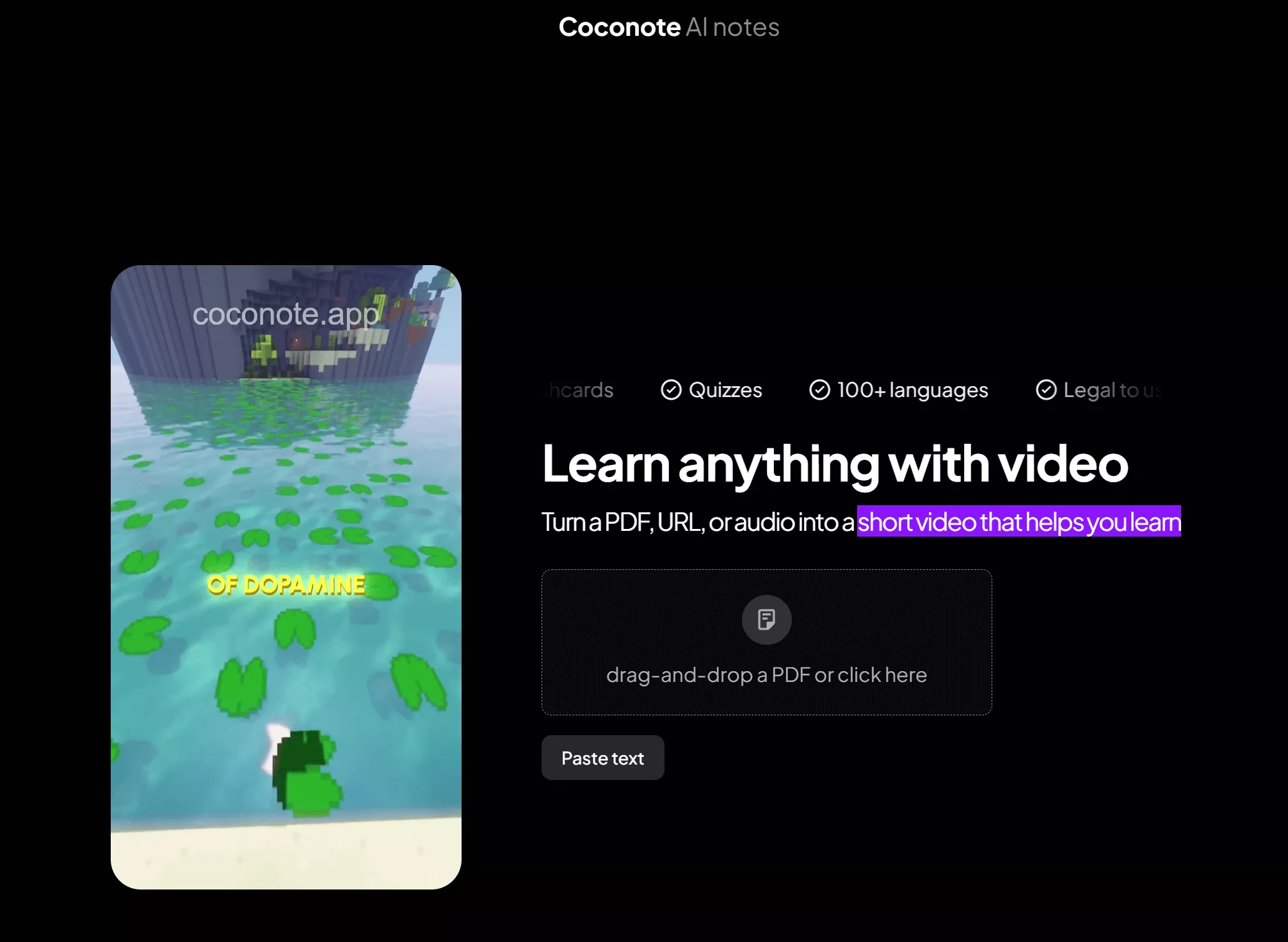
2. PDF'den Brainrot'a
PDF to Brainrot, PDF dosyalarını etkileşimli Brainrot videolarına dönüştürmek için kullanılabilecek bir diğer harika araçtır. Bu araç için en iyi haber, kaydolmanızı ve kullanmak için kredi kartı eklemenizi istememesidir. Günde 3 görev için %100 Ücretsiz bir araçtır. Daha fazla nesil için 9,9 ABD dolarına yükseltmeniz gerekir.
PDF'i Brainrot'a dönüştürürken ihtiyacınız olan sesi seçebilir, arka planı ve arka plan müziğini seçebilirsiniz.
Ayrıca Brainrot'a metin, video, URL, deneme, not, kelime ve brainrot çevirisi desteği de sağlıyor.
Bu aracın kötü yanı, onu kullanırken çok fazla reklam almanızdır. Çok can sıkıcıdır.

3. Raena Yapay Zeka
Raena AI ayrıca PDF'yi Brainrot'a dönüştürmenize yardımcı olan harika bir araçtır. PDF veya metin dosyaları yükleyebilir ve TikTok Brainrot dilini kullanıp kullanmayacağınızı seçebilirsiniz. Ardından, beğendiğinizi oluşturmak için video arka planını seçin.
Ancak bu araçla, ücretsiz sürümde yalnızca bir kez PDF'den bir Brainrot üretebilirsiniz. Pro sürüme yükseltmek için yılda 53,99 ABD doları ödemeniz gerekir.
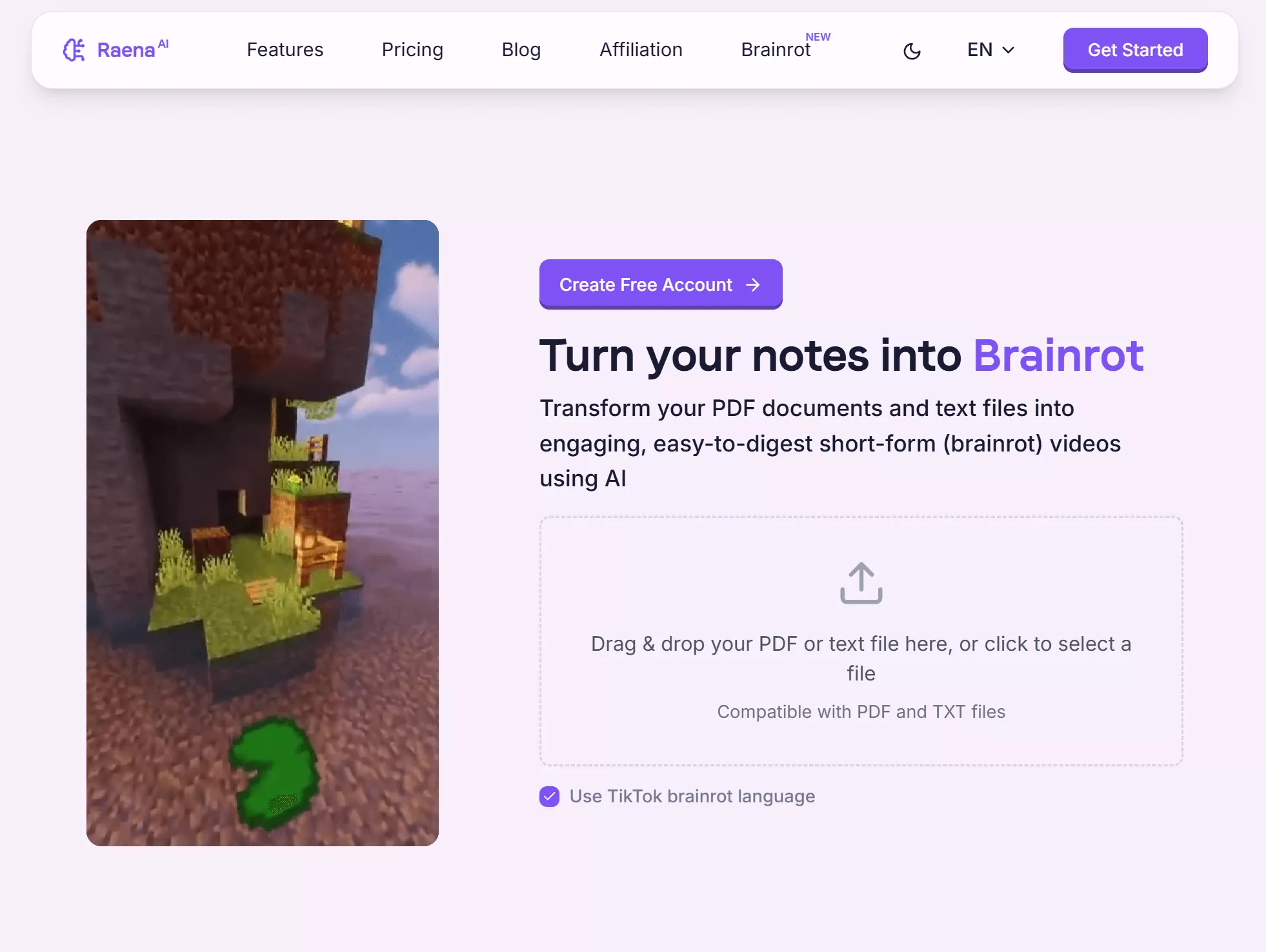
Bölüm 3. PDF'yi Brainrot'ta Nasıl Kullanabilirim?
Yukarıdaki PDF to Brainrot araçlarının hepsini test ettikten sonra, PDF to Brainrot'un sizin için en iyisi olduğunu görebilirsiniz çünkü günlük 3 görev için oturum açmadan ücretsiz olarak kullanılabilir. Brainrot videosunu oluşturmadan önce özelleştirmenize olanak tanır. Bu yüzden size bu aracı kullanarak PDF'yi Brainrot'a nasıl dönüştüreceğinizi göstereceğiz.
Adım 1: PDF Brainrot web sitesine gidin. “Hemen Dönüştürmeye Başla” simgesine tıklayın.
Adım 2: Dönüştürmek istediğiniz PDF'i yükleyin ve ardından Mod, Ses, Arkaplan Videosu ve Arkaplan sesini seçin.
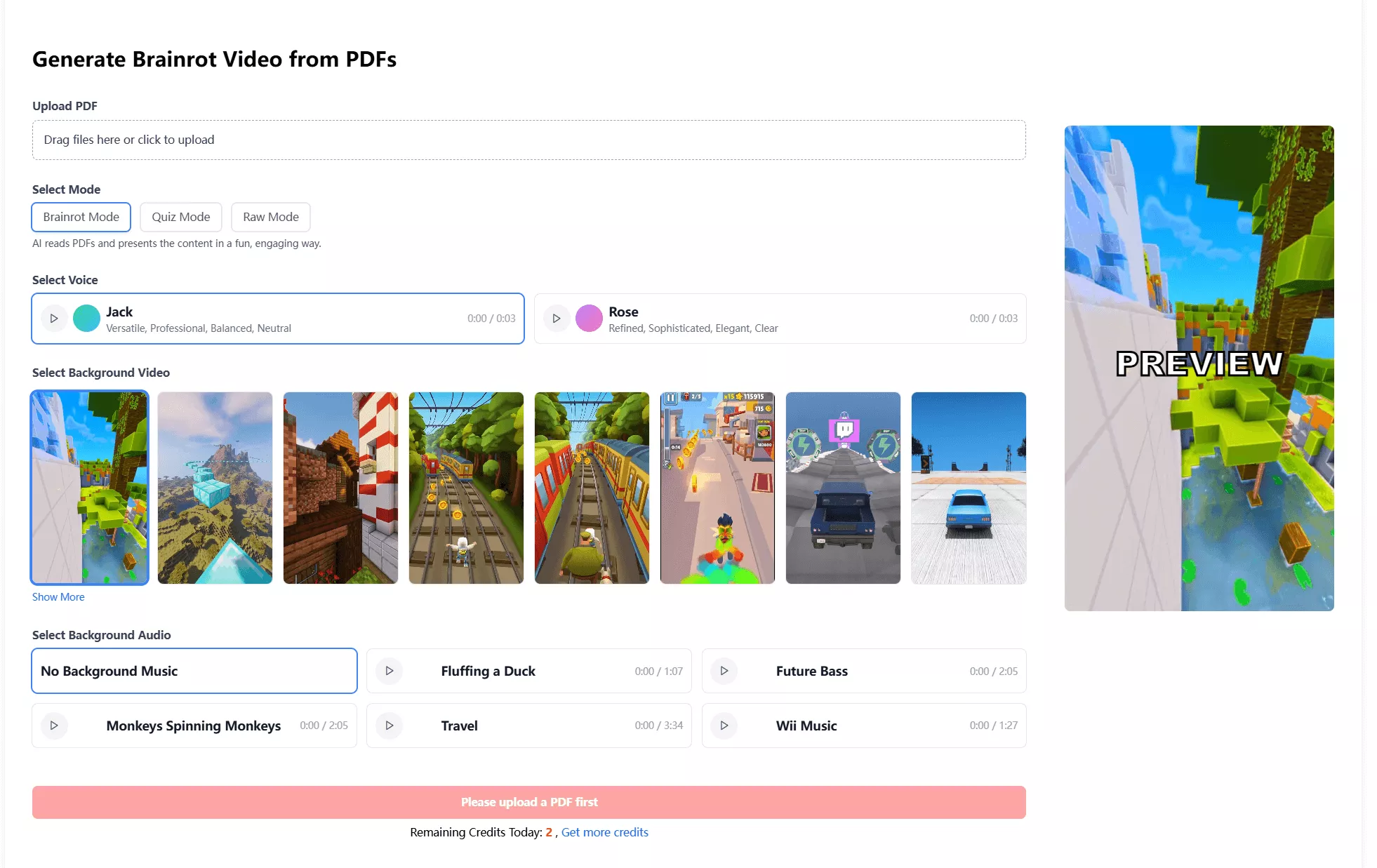
Adım 3: İşiniz bittiğinde “ Oluştur ” a tıklayın.
Adım 4: Video oluşturulduktan sonra üzerine tıklayın ve cihazınıza indirin.
Bölüm 4. PDF to Brainrot Neden Çalışmıyor?
PDF to Brainrot'un neden çalışmayabileceğine dair bazı olası nedenler ve bunları nasıl düzeltebileceğiniz aşağıda belirtilmiştir:
Dosya Boyutu Çok Büyük
- Sebep: Bazı PDF to Brainrot araçlarının dosya boyutu sınırı vardır. Bu nedenle büyük dosyalarla çalışmazlar.
- Çözüm: UPDF gibi bir araç kullanarak PDF'nizi sıkıştırabilir , ardından sıkıştırılmış PDF'i yükleyip tekrar deneyebilirsiniz.
Desteklenmeyen PDF Biçimi
- Sebep: PDF bozuk olabilir veya yazılım tarafından desteklenmeyen bir formatta olabilir.
- Çözüm: PDF dosyasının hasarlı olmadığından emin olun. Açabildiğinizi görmek için bir PDF okuyucusu olan UPDF ile kontrol edebilirsiniz. Sorun varsa, bu kılavuzu izleyerek onarabilirsiniz .
İnternet Bağlantı Sorunları
- Sebep: İnternet bağlantınız yavaş veya dengesiz ise dosyanın işlenmesi sırasında sorun yaşanabilir.
- Çözüm: İnternet bağlantınızın stabil olduğundan emin olun ve tekrar yüklemeyi deneyin.
Çok Karmaşık Bir Düzen
- Sebep: PDF karmaşık bir düzene sahipse veya büyük resim dosyaları içeriyorsa, yazılım onu işlemede sorun yaşayabilir.
- Çözüm: Resimleri silmek için UPDF'yi kullanabilirsiniz.
Bunlar PDF to Brainrot'un çalışmamasına neden olabilecek bazı yaygın sorunlardır ve aşağıdaki adımları izleyerek bunları düzeltmek, her şeyin tekrar çalışmasını sağlamanıza yardımcı olacaktır!
Bölüm 5. Bonus İpucu: PDF'yi Brainrot'a Dönüştürmeden Önce PDF Nasıl Oluşturulur/Düzenlenir
PDF'nizi Brainrot'a dönüştürmeden önce PDF dosyanızı organize etmeniz, düzenlemeniz veya sıkıştırmanız gerekebilir. UPDF , tüm bunları kolayca yapmanızı sağlayan harika bir PDF düzenleyicisidir. Sıfırdan PDF oluşturmanıza, içeriği düzenlemenize ve hatta dosyanızın boyutunu ayarlamanıza yardımcı olur, hepsi tek bir yerde. UPDF'yi düğme aracılığıyla indirin ve deneyin.
Windows • macOS • iOS • Android %100 güvenli
UPDF ile PDF Oluşturma ve Düzenleme Adımları
Adım 1: UPDF'yi başlatın ve üst araç çubuğundan “ Dosya ” ya tıklayın .
Adım 2: Ardından, “ Oluştur ”a tıklayın ve ardından “ Boş Sayfa”yı seçin. Adı, sayfa sayısını, kağıt boyutunu, kağıt stilini vb. özelleştirin, boş bir PDF oluşturmak için “Oluştur” a tıklayın.
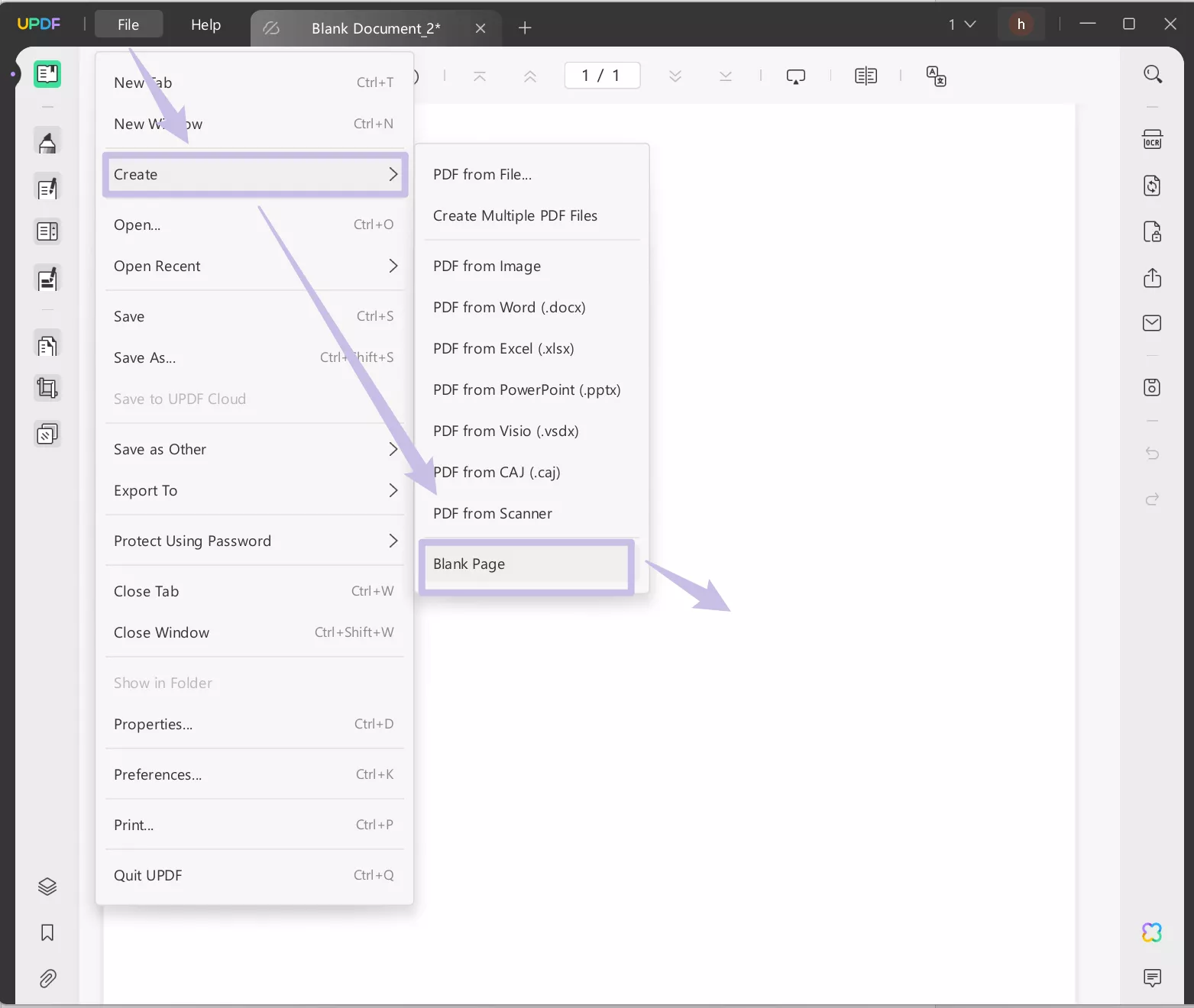
Adım 3: İhtiyacınız olmayan veya düzenlemek istemediğiniz bilgiler içeren bir PDF'niz varsa, UPDF ile açabilir, ardından sol araç çubuğundan " PDF'yi Düzenle"yi seçebilirsiniz. Düzenlemek için metin, resim veya bağlantılara tıklayın. Metin, resim ve bağlantı eklemek istiyorsanız, üst menüdeki " Metin" , " Resim ", " Bağlantılar " simgesine tıklayabilirsiniz . Ardından, eklemek istediğiniz yere tıklayın.
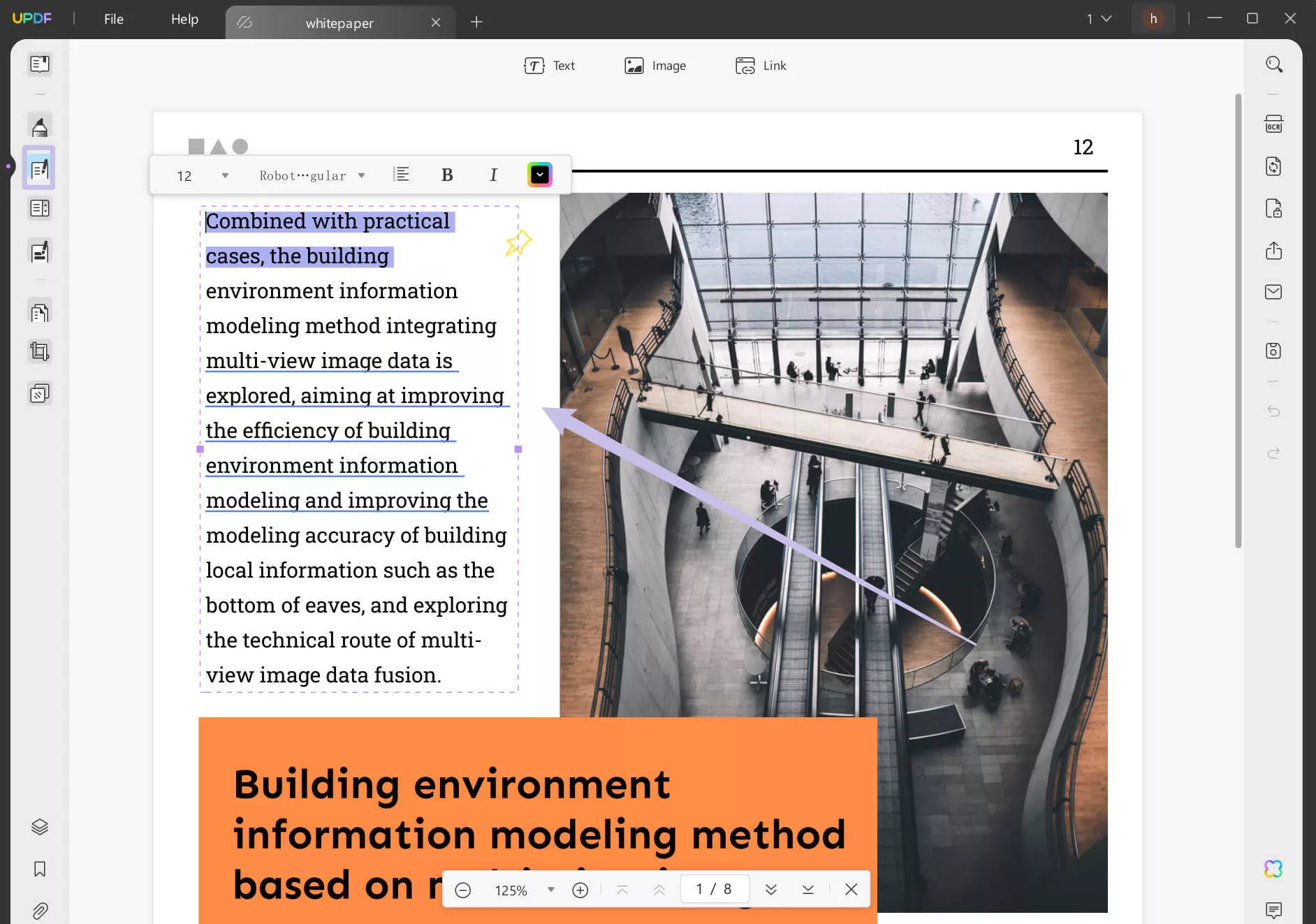
Adım 4: PDF dosyası çok büyükse ve sıkıştırmak istiyorsanız, “Başka şekilde kaydet” > “Dosya boyutunu küçült” seçeneğine gidebilir, sıkıştırmak için ihtiyaç duyduğunuz boyutu ve kaliteyi seçebilirsiniz.
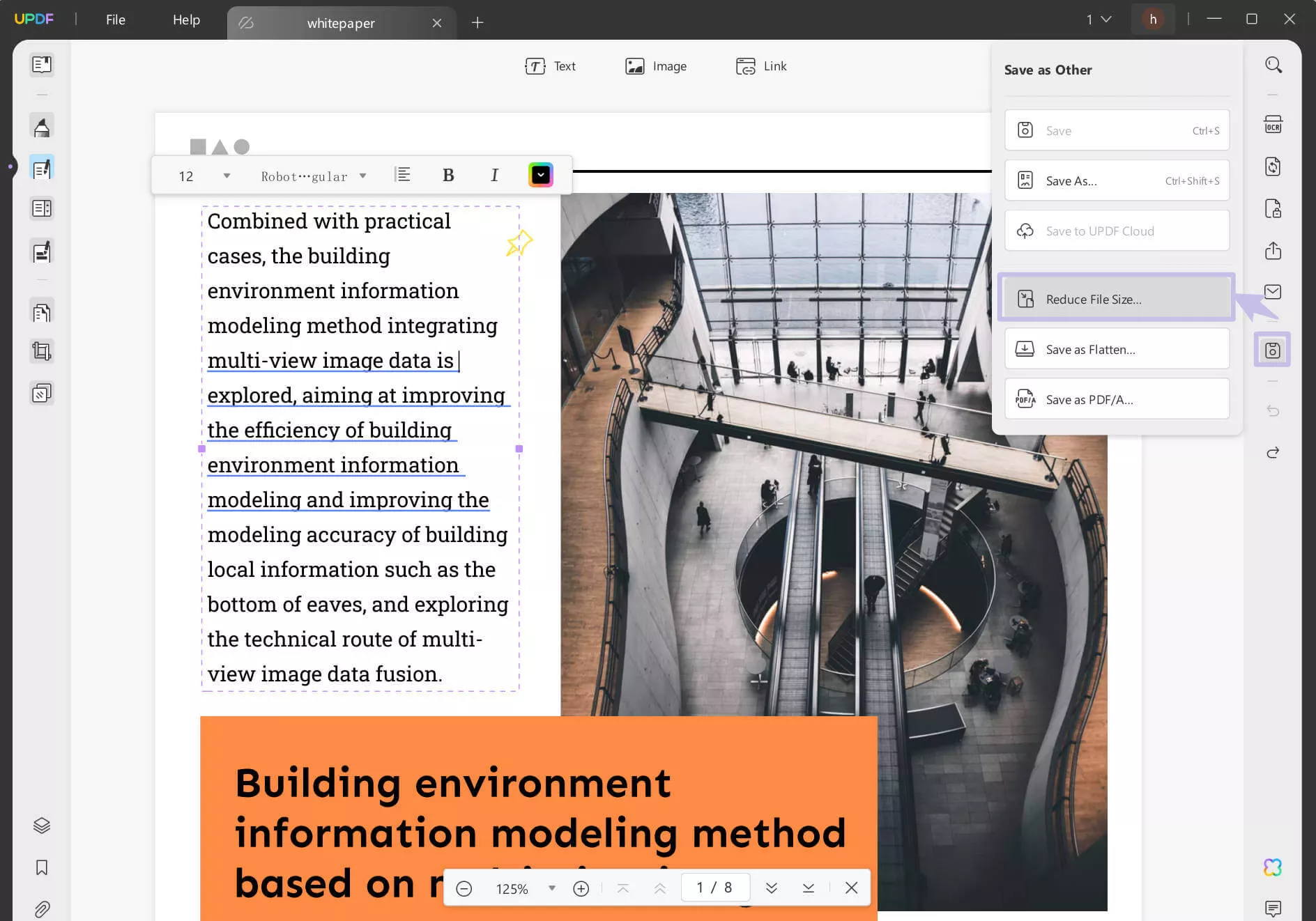
UPDF'nin PDF dosyalarını kolayca oluşturmanıza, düzenlemenize ve sıkıştırmanıza yardımcı olabileceğini görebilirsiniz. Ancak UPDF'yi diğer araçlar yerine neden kullanmanız gerektiği konusunda hala kafanız karışık olabilir. İşte nedenleri.
Diğer Araçlar Yerine Neden UPDF'yi Seçmelisiniz?
- Boş bir sayfadan PDF oluşturabilir; taze fikirler için harika.
- Metne mi ihtiyacınız var? UPDF'nin yapay zekasının sizin için hızlıca oluşturmasına izin verin.
- Basit araçlarla metinleri, görselleri ve düzeni hızla düzenleyin.
- Farklı uygulamalara gerek yok – UPDF, oluşturmadan düzenlemeye kadar her şeyi yapıyor.
- Arayüzü basit, her şey hızlı ve kolay.
- Fiyatı çok ucuz. Buradan kontrol edip pro'ya yükseltebilirsiniz .
- UPDF'nin birçok başka özelliği daha var. Daha fazla bilgi edinmek için bu videoyu izleyebilir ve bu inceleme makalesini okuyabilirsiniz .
Son Sözler
Özetle, PDF to Brainrot çalışma materyallerinizi eğlenceli ve anlaşılması kolay videolara dönüştürmenin harika bir yoludur. Bu işi yapmak için yukarıda belirtilen herhangi bir yöntemi veya aracı kullanabilirsiniz. Ancak Brainrot'a dönüştürmeden önce PDF dosyaları oluşturmanız, düzenlemeniz veya sıkıştırmanız gerekiyorsa UPDF'yi kullanabilirsiniz. Tüm ihtiyaçlarınızı karşılayabilir. UPDF'yi hemen indirin ve PDF'lerinizi kolayca oluşturmaya ve düzenlemeye başlayın!
Windows • macOS • iOS • Android %100 güvenli
 UPDF
UPDF
 UPDF için Windows
UPDF için Windows UPDF Mac için
UPDF Mac için iPhone/iPad için UPDF
iPhone/iPad için UPDF UPDF için Android
UPDF için Android UPDF AI Online
UPDF AI Online UPDF Sign
UPDF Sign PDF Düzenle
PDF Düzenle PDF Not Ekle
PDF Not Ekle PDF Oluştur
PDF Oluştur PDF Formu
PDF Formu Linkleri Düzenle
Linkleri Düzenle PDF Dönüştür
PDF Dönüştür OCR
OCR PDF → Word
PDF → Word PDF → Görsel
PDF → Görsel PDF → Excel
PDF → Excel PDF Düzenle
PDF Düzenle PDF Birleştir
PDF Birleştir PDF Böl
PDF Böl PDF Kırp
PDF Kırp PDF Döndür
PDF Döndür PDF Koru
PDF Koru PDF İmzala
PDF İmzala PDF Düzenle
PDF Düzenle PDF Temizle
PDF Temizle Güvenliği Kaldır
Güvenliği Kaldır PDF Oku
PDF Oku UPDF Bulut
UPDF Bulut PDF Sıkıştır
PDF Sıkıştır PDF Yazdır
PDF Yazdır Toplu İşlem
Toplu İşlem UPDF AI Hakkında
UPDF AI Hakkında UPDF AI Çözümleri
UPDF AI Çözümleri Yapay Zeka Kullanım Kılavuzu
Yapay Zeka Kullanım Kılavuzu UPDF AI Hakkında Sıkça Sorulan Sorular
UPDF AI Hakkında Sıkça Sorulan Sorular PDF'yi Özetle
PDF'yi Özetle PDF'yi Çevir
PDF'yi Çevir PDF'yi açıkla
PDF'yi açıkla PDF ile sohbet edin
PDF ile sohbet edin Yapay Zeka ile Sohbet
Yapay Zeka ile Sohbet Görüntü ile sohbet
Görüntü ile sohbet PDF'den Zihin Haritasına
PDF'den Zihin Haritasına Akademik Araştırma
Akademik Araştırma Makale Arama
Makale Arama Yapay Zeka Düzeltici
Yapay Zeka Düzeltici Yapay Zeka Yazarı
Yapay Zeka Yazarı Yapay Zeka Ödev Yardımcısı
Yapay Zeka Ödev Yardımcısı Yapay Zeka Test Oluşturucu
Yapay Zeka Test Oluşturucu Yapay Zeka Matematik Çözücü
Yapay Zeka Matematik Çözücü PDF to Word
PDF to Word PDF to Excel
PDF to Excel PDF to PowerPoint
PDF to PowerPoint Kullanıcı Kılavuzu
Kullanıcı Kılavuzu UPDF Püf Noktaları
UPDF Püf Noktaları Sıkça Sorulan Sorular
Sıkça Sorulan Sorular UPDF Yorumları
UPDF Yorumları İndirme Merkezi
İndirme Merkezi Blog
Blog Haber Merkezi
Haber Merkezi Teknik Özellikler
Teknik Özellikler Güncellemeler
Güncellemeler UPDF vs. Adobe Acrobat
UPDF vs. Adobe Acrobat UPDF vs. Foxit
UPDF vs. Foxit UPDF vs. PDF Expert
UPDF vs. PDF Expert










 Trkan Aydin
Trkan Aydin 